Photoshop masaüstünün Şubat 2020 sürümündeki (21.1 sürümü) yeni özellikler ve geliştirmeler hakkında bilgi edinin.


İçeriğe Uygun Dolgu çalışma alanından ayrılmak zorunda kalmadan bir görüntünün birden fazla alanını tekrarlı bir şekilde doldurun; tüm görünür katmanlardan kaynak pikselleri örnekleyin.


Ön plan nesneleri için daha bulanık kenarlar, daha parlak bokehler ve daha gerçekçi aynasal açık tonlar elde etmek için yeni GPU tabanlı algoritma.


Belgelerde daha düzgün kaydırma, yakınlaştırma ve gezinme ile iş akışınızı hızlandırın.
Geliştirilmiş İçeriğe Uygun Dolgu
Photoshop'un bu sürümünde, artık İçeriğe Uygun Dolgu çalışma alanından ayrılmak zorunda kalmadan bir görüntünün birden fazla alanını tekrarlı bir şekilde doldurabilirsiniz. Görüntünüzdeki bir seçim için istediğiniz dolgu sonucunu elde ettikten sonra dolgu değişikliklerini uygulamak ve çalışma alanı penceresini açık tutmak için sağ alt köşedeki Uygula düğmesini tıklayın. Dolguyu uyguladıktan sonra doldurmak üzere başka bir seçim yapmak için İçeriğe Uygun Dolgu çalışma alanı içinde Kement Aracı veya Çokgen Kement Aracı'nı kullanın.
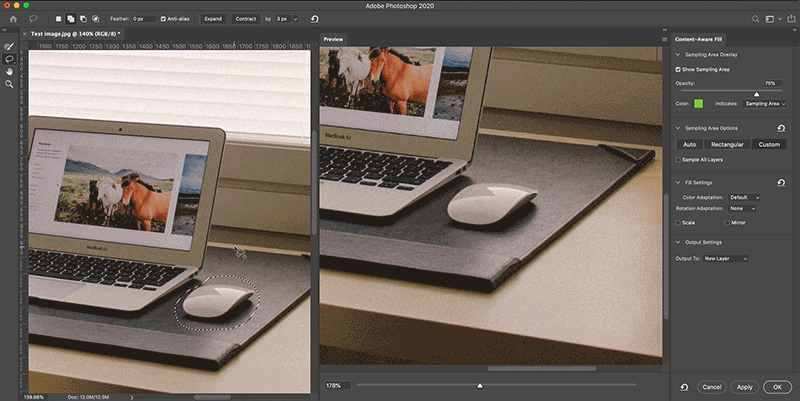
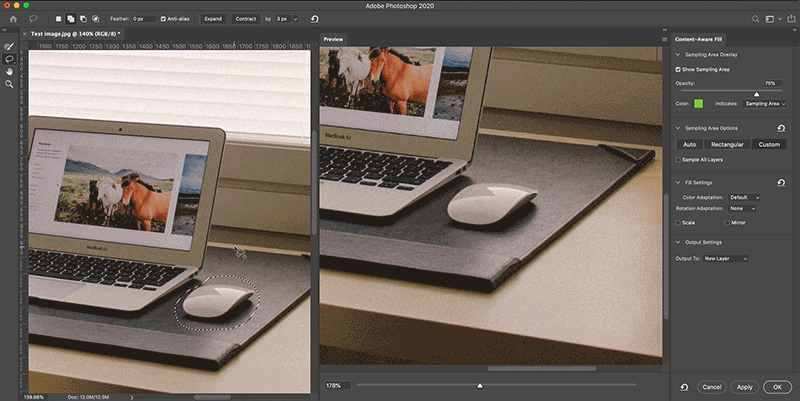
Ayrıca artık yeni Tüm Katmanları Örnekle seçeneğini belirleyerek belgedeki tüm görünür katmanlardan kaynak pikselleri örnekleyebilirsiniz. Örnekleme Alanı Seçenekleri çalışma alanının sağ tarafındaki İçeriğe Uygun Dolgu panelinde görünür.


Yeni seçenekleri denemek için bir görüntü açın ve doldurulacak bir alan seçin. Ardından Düzenle > İçeriğe Uygun Dolgu seçeneğini belirleyin.
Yardım belgeleri için aşağıdaki bağlantılara bakın:
Geliştirilmiş Mercek Bulanıklığı kalitesi
Yeni Mercek Bulanıklığı algoritması artık odak düzleminin ön kısmındaki nesnelerde daha bulanık kenarlar, daha gerçekçi bokeh görünümü, CMYK ve LAB renk modları için doğru renk işleme ve fotoğraflarınızda daha renkli aynasal açık tonlar oluşturmak üzere bilgisayarınızın grafik kartını (GPU) kullanır.

Photoshop’ta grafik işlemcisini etkinleştirmek için Düzenle (Windows) / Photoshop (macOS) > Tercihler > Performans öğesini seçin, ardından Tercihler iletişim kutusunda Grafik İşlemcisi Kullan'ı seçin.
Yardım talimatları için bkz. Mercek bulanıklığı ekleme.
Performans geliştirmeleri
Photoshop'un kullanıcı arabirimi artık fare ve stilus hareketlerinize daha duyarlıdır. Belgelerinizde daha düzgün kaydırma ve yakınlaştırma yapıldığını fark edeceksiniz. Girişleriniz için artan yanıt hızıyla birlikte özellikle boyama veya sürükleme eylemlerinin dahil olduğu birçok arabirim etkileşiminde de geliştirmeler fark edeceksiniz.
Müşterilerin raporladığı düzeltilen sorunlar
Ayrıntılı bilgi için bkz. Photoshop'ta düzeltilen sorunlar.
Bilinen Sorunlar
Ayrıntılı bilgi için bkz. Photoshop'ta bilinen sorunlar
